Desideri eseguire l'aggiornamento a Ubuntu 21.10? Ecco come puoi farlo! Ecco come puoi farlo! In particolare, imparerai come aggiornare Ubuntu 21.04 a 21.10.
Il nuovo nome in codice di Ubuntu 21.10 "Impish Indri" dovrebbe essere rilasciato il 14 ottobre 2021. Tuttavia, non c'è bisogno di aspettare fino ad allora.
In questo tutorial Come aggiornare Ubuntu a 21.10 Impish Indri imparerai come:
- Aggiorna e aggiorna completamente il tuo attuale sistema Ubuntu.
- Configura il programma di aggiornamento della versione.
- Aggiorna il tuo sistema Ubuntu.
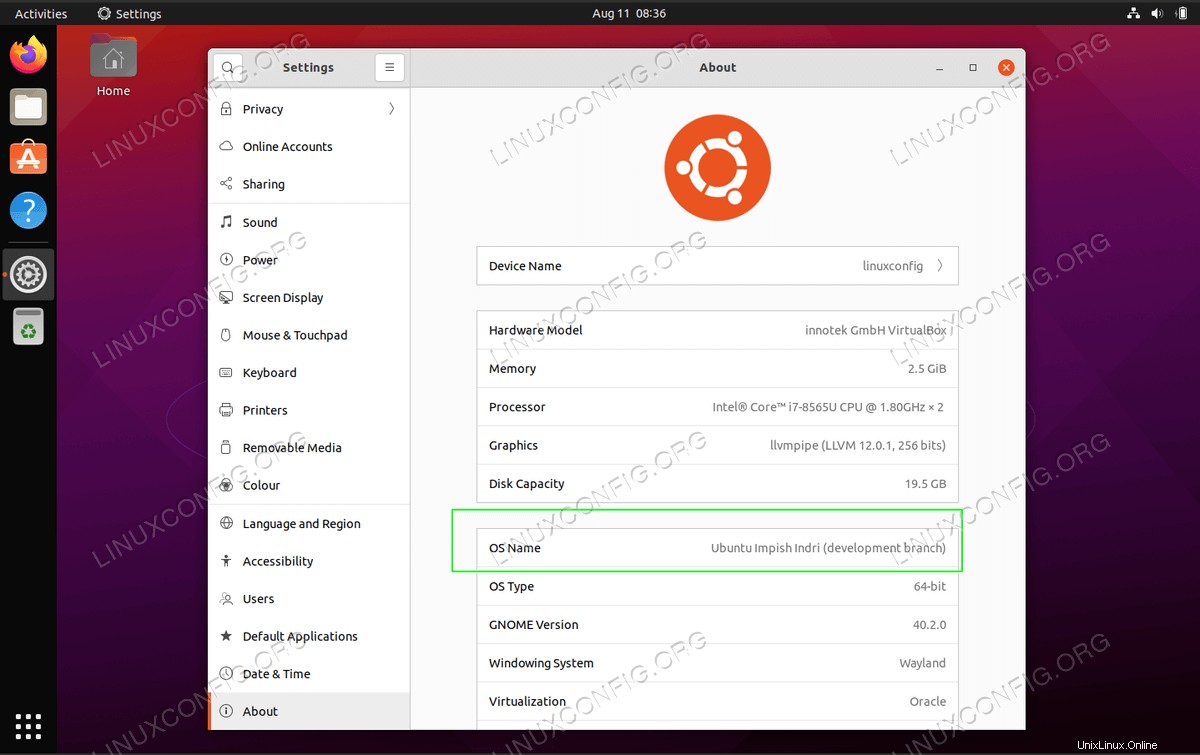
Requisiti e convenzioni software utilizzati
| Categoria | Requisiti, convenzioni o versione del software utilizzata |
|---|---|
| Sistema | Ubuntu 21.04 Ippopotamo irsuto |
| Software | N/D |
| Altro | Accesso privilegiato al tuo sistema Linux come root o tramite sudo comando. |
| Convenzioni | # – richiede che i comandi linux dati vengano eseguiti con i privilegi di root direttamente come utente root o usando sudo comando$ – richiede che i comandi linux dati vengano eseguiti come un normale utente non privilegiato |
Nuove funzionalità di Ubuntu 21.10
Oltre a un nuovo kernel 5.24, ecco alcune delle nuove funzionalità principali che potresti aspettarti:
- Gnome versione 40.3
- Yaru Light come tema predefinito
- Programma di installazione recentemente riprogettato
- Supporto display Wayland per utenti Nvidia
Come aggiornare Ubuntu a 21.10 Istruzioni dettagliate di Impish Indri
Per iniziare assicurati di avere a disposizione un Ubuntu 21.04 Hirsute Hippo completamente aggiornato e aggiornato.
Tieni presente che sarai in grado di eseguire l'aggiornamento di Ubuntu alla 21.10 solo dalla versione di Ubuntu 21.04. Pertanto, se desideri aggiornare da Ubuntu 20.04 o 20.10 devi prima aggiornare il sistema Ubuntu 21.04. Una volta pronto, puoi procedere con la procedura di aggiornamento di Ubuntu 21.10.
- In primo luogo, assicurati che il tuo attuale sistema Linux Ubuntu 21.04 sia aggiornato. Esegui i seguenti comandi:
$ sudo apt update $ sudo apt upgrade $ sudo apt dist-upgrade
- Rimuovi tutti i pacchetti non più necessari:
$ sudo apt autoremove
- Configura il programma di aggiornamento della versione.
Apri e modifica il/etc/update-manager/release-upgradesfile e assicurati che ilPromptla variabile è impostata sunormal.# Default behavior for the release upgrader. [DEFAULT] # Default prompting behavior, valid options: # # never - Never check for a new release. # normal - Check to see if a new release is available. If more than one new # release is found, the release upgrader will attempt to upgrade to # the release that immediately succeeds the currently-running # release. # lts - Check to see if a new LTS release is available. The upgrader # will attempt to upgrade to the first LTS release available after # the currently-running one. Note that this option should not be # used if the currently-running release is not itself an LTS # release, since in that case the upgrader won't be able to # determine if a newer release is available. Prompt=normal
Salva il file.
- Cominciamo eseguendo il seguente comando:
$ sudo do-release-upgrade
AGGIORNAMENTO DI UBUNTU PRIMA DEL COMUNICATO UFFICIALE?
Se stai effettuando l'aggiornamento a Ubuntu 21.10 prima della data di rilascio, devi usare-dinterruttore. Ad esempio, ecco un comando di aggiornamento da utilizzare prima della data di rilascio ufficiale del 21.10:$ sudo do-release-upgrade -d.
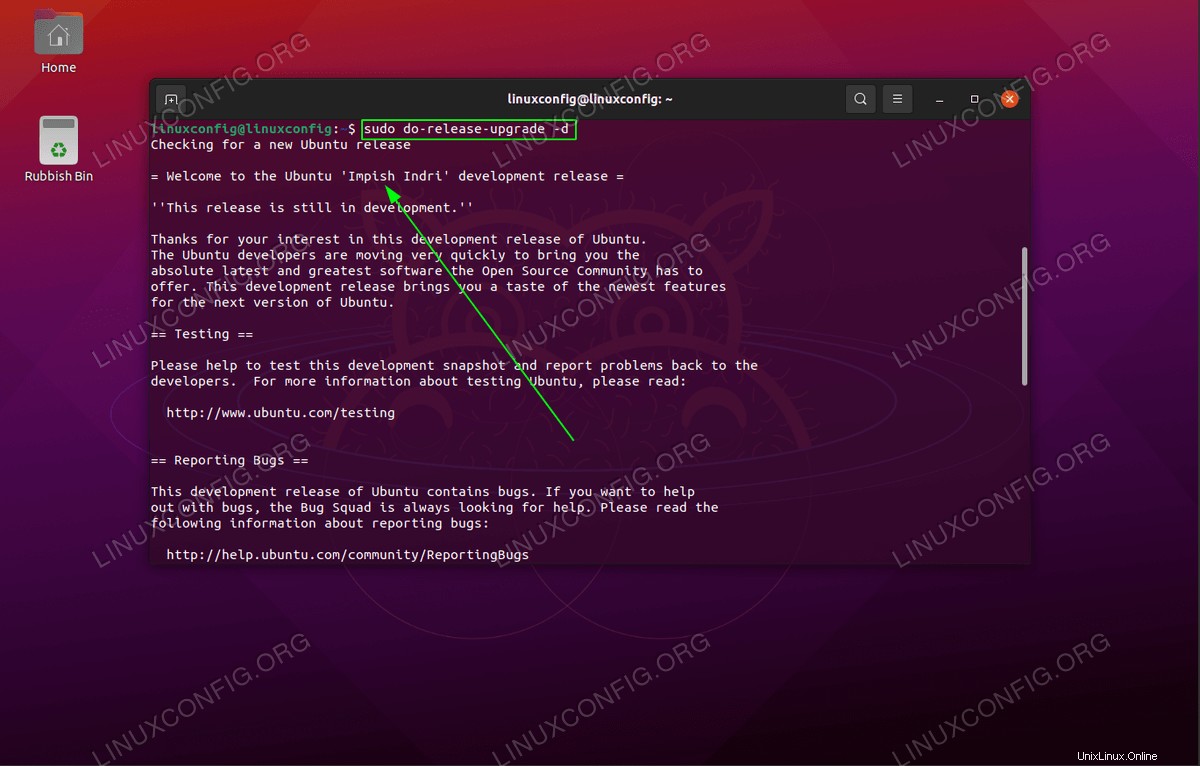
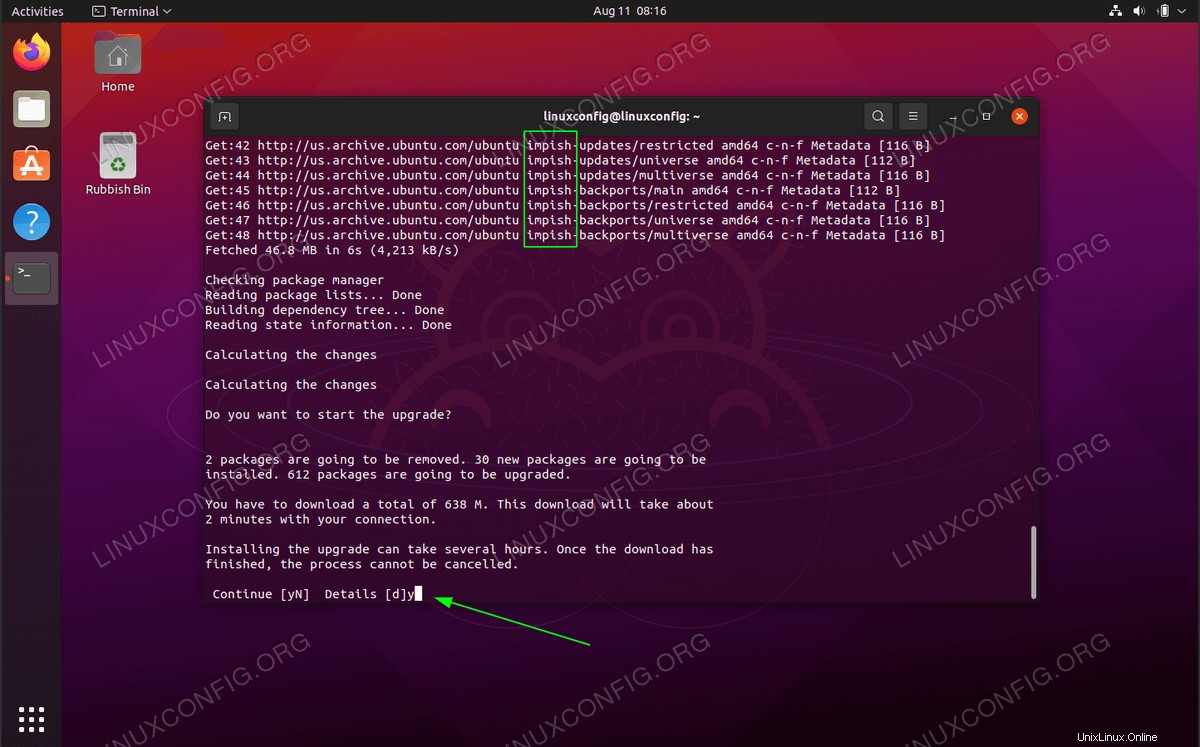
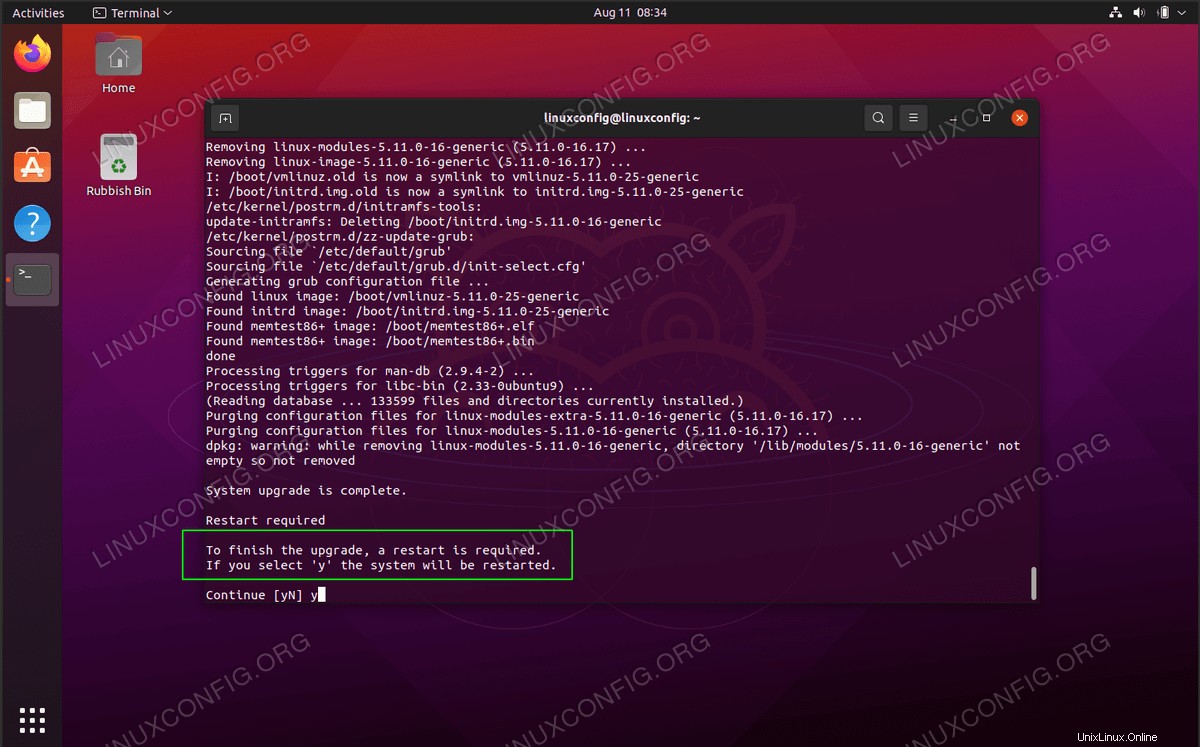
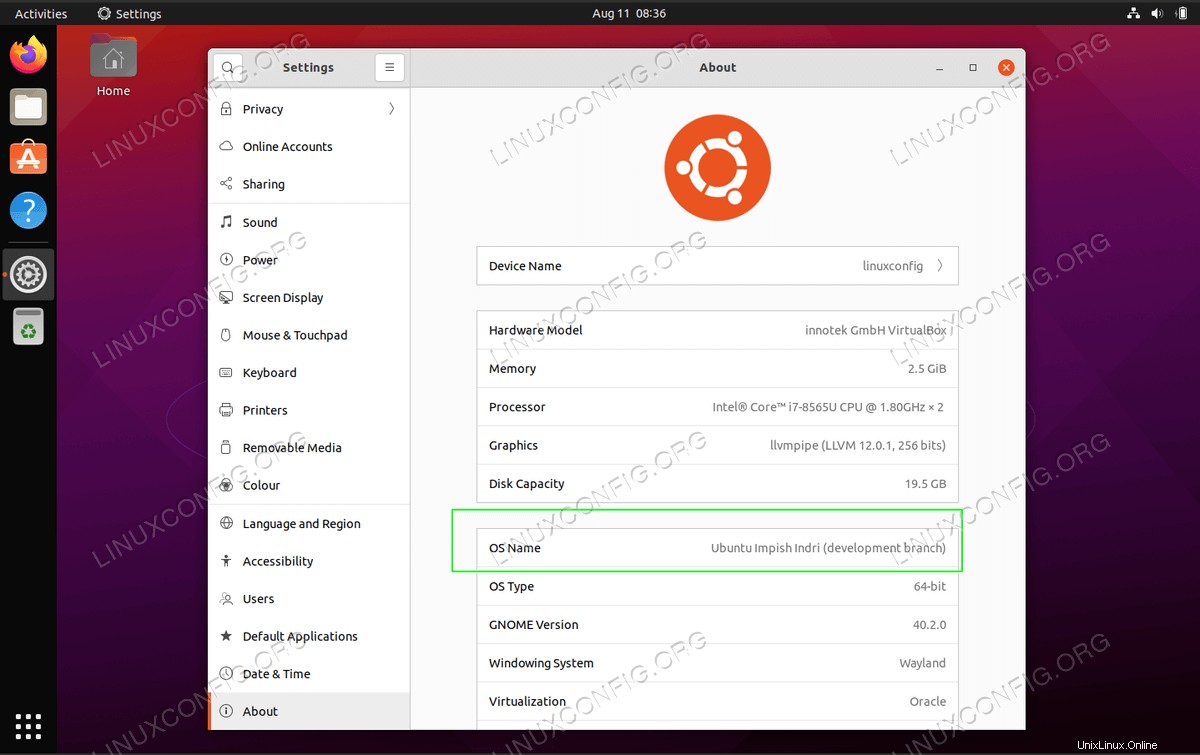
Lo sfondo predefinito deve essere modificato manualmente (se disponibile). Basta fare clic con il pulsante destro del mouse sul desktop e premere
Change Background pulsante.Questo conclude la procedura di aggiornamento. Goditi il tuo nuovo sistema Ubuntu 21.10.